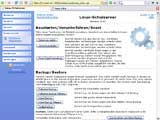Inhalt
Klicken Sie auf eines der Symbole um weitere Informationen zu erhalten.
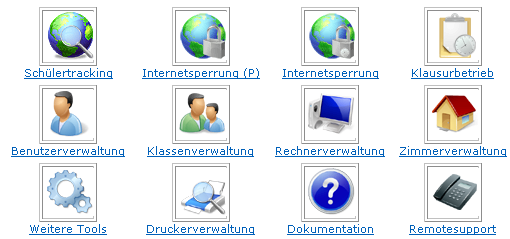
Administrationsportal
Der Linux-Schulserver kann vollständig an irgend einem Rechner im Netzwerk mit einem Webbrowser administriert werden. Die Browseradresse dafür lautet:
https://schulserver:10000
Danach folgt eine abgesicherte Benutzerauthentifizierung. Die Lehrer erhalten dabei lediglich Zugriff auf die Bereiche Klausurbetrieb, Internetsperrung und Dokumentation (Zugriffsrechte können auch angepasst werden). Nur der Administrator kann alle Funktionen benutzen.
Sämtliche Arbeiten am Server werden bequem über die benutzerfreundliche webbasierte grafische Oberfläche erledigt. Der Server benötigt keine Tastatur oder Monitor. Es sind keine Linux Kenntnisse nötig um einen reibungslosen Schulbetrieb aufrechtzuerhalten.
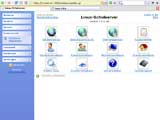
Schulserververwaltung Hauptmenu
Dies ist die Hauptnavigation des Administrators nach der Benutzerauthentifizierung mit einem Webbrowser
Link zum Bild
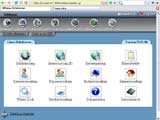
Schulserververwaltung Hauptmenu Design
Die ganze Oberfläche kann vom Administrator mit verschiedenen Vorlagen angepasst werden.
Link zum Bild
Auf der Seite Howto sind auch Videos und Dokumente der Schulserververwaltung zu betrachten.
Schülertracking
 Im Schülertracking - Modul werden die Internet- und Datenverkehrsaktivitäten angezeigt.
Im Schülertracking - Modul werden die Internet- und Datenverkehrsaktivitäten angezeigt.
Beim Aufzeichnen des Internetverkehres werden keine Lehrerdaten gespeichert. Diese werden in einem weniger zugänglichen und unkonfortableren Logfile abgespeichert.
Folgende Funktionen dienen der Schülerhistory:
- Archivierte Logfiles betrachten (letzte 2 Jahre) (Beispiellink eines Reports )
- Instant Logfiles erstellen (letzte x Tage)
- Grafische Darstellung möglich
- Anzeige von Zeitperioden (Wochenaufteilung)
- Anzeige der 100 meistbesuchten Websites
- Anzeige der Downloads
- Anzeige der Fehlanmeldungen
- Schülerbezogene Logfiles
- Anzeigen der besuchten Seiten, Anzahl, Bytes, Zeit
Beim Aufzeichnen des Datenverkehres werden Schüler und Lehrerzugriffe gespeichert. Jedes Anmelden eines Benutzers an einem Rechner wird auf dem Server aufgezeichnet zur Protokollierung.
Folgende Funktionen dienen zum Aufzeichnen des Datenverkehrs:
- Archivierte Anmeldungen anzeigen (Beispiel... folgt)
- Zeige die letzten 1000 Log Einträge des Samba Servers (Beispiel...folgt)
- Zeige alle derzeit angemeldeten Schüler oder Lehrer (Beispiel...folgt)
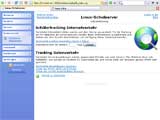
Schülertracking
Logfiles werden automatisch erstellt und archiviert.
Link zum Bild
PDF-Ausdruck des Schülertracking
Internetsperrung Permanent
 Bei der Internetsperrung wird das Internet für dessen Bereiche gesperrt oder freigegeben.
Bei der Internetsperrung wird das Internet für dessen Bereiche gesperrt oder freigegeben.
Folgende Funktionen dienen der Internetsperrung:
- Schüler sperren und entsperren
- Klassen sperren und entsperren
- Rechner sperren und entsperren
- Zimmer sperren und entsperren
Änderungen am Internetzugang treten sofort in Kraft. Die Änderungen werden in diesem Modul nicht automatisch zurückgestellt über Nacht, sondern bleiben bis zur nächsten Änderung aktiv.
Diese Funktion ermöglicht es gewisse Zimmer oder Rechner nur zu speziellen Zwecken für das Internet freizuschalten. Eine weitere Anwendung wäre auch die Bestrafung (Deaktivertes Internet) von Schüler auf Zeit.

Internetsperrung Permanent
Diese Einstellungen sind dem Administrator vorbehalten
Link zum Bild
PDF-Ausdruck der Internetsperrung Permanent
Internetsperrung
 Bei der Internetsperrung wird das Internet für dessen Bereiche gesperrt oder freigegeben. Standardmässig erhalten auch die Lehrpersonen Zugriff auf dieses Modul.
Bei der Internetsperrung wird das Internet für dessen Bereiche gesperrt oder freigegeben. Standardmässig erhalten auch die Lehrpersonen Zugriff auf dieses Modul.
Folgende Funktionen dienen der Internetverwaltung:
- Schüler sperren und entsperren
- Klassen sperren und entsperren
- Rechner sperren und entsperren
- Zimmer sperren und entsperren
Sämtliche Änderungen in diesem Modul werden über Nacht automatisch wieder zurückgestellt.
Änderungen am Internetzugang treten sofort in Kraft.
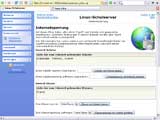
Internetsperrung
Hier können Lehrer das Internet sperren und freigeben
Link zum Bild
PDF-Ausdruck der Internetsperrung
Klausurbetrieb
 Mit dem Klausurbetriebs Modul können Klausuren gestartet und beendet werden. Standardmässig erhalten auch die Lehrpersonen Zugriff auf dieses Modul.
Mit dem Klausurbetriebs Modul können Klausuren gestartet und beendet werden. Standardmässig erhalten auch die Lehrpersonen Zugriff auf dieses Modul.
Folgende Funktionen dienen der Klausurverwaltung:
- Schülerklausur starten
- Klassenklausur starten
- Rechnerklausur starten
- Zimmerklausur starten
- eine Klausur beenden
Sämtliche Änderungen in diesem Modul werden über Nacht automatisch wieder zurückgestellt und noch nicht beendete Klausuren eingezogen.
Änderungen am Klausurbetrieb treten erst bei einem Login der betreffenden Bereiche in Kraft.
Die Funktionalität des Klausurbetriebs verunmöglicht den Schülern in diesem Bereich den gegenseitigen Datenaustausch über den Server. Die Schüler haben nach Klausurbeginn keine Zugriffsrechte mehr auf alle Public - Bereiche. Vorlagen für die Klausur werden von der Lehrperson im Ordner „Klausurvorlagen“ abgelegt. Dort können die Schüler die Vorlagen holen und in den Klausurordner speichern. Auch die Klausurresultate müssen die Schüler in dem dafür vorgesehen Klausurordner speichern. Nach Klausurende werden diese Dateien automatisch in das Heimatverzeichnis des Lehrers verschoben.
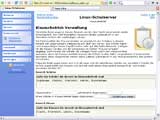
Klausurbetrieb
Hier können Lehrer Klausuren starten und beenden.
Link zum Bild
PDF-Ausdruck des Klausurbetriebs
Benutzerverwaltung
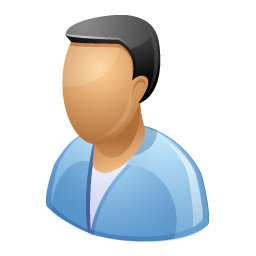 Bei der Benutzerverwaltung werden Schüler- und Lehreraccounts administriert.
Bei der Benutzerverwaltung werden Schüler- und Lehreraccounts administriert.
Folgende Funktionen dienen der Lehrerverwaltung:
- Einzelne Lehrer aufnehmen (Nachname, Vorname)
- Mehrere Lehrer aufnehmen (via Textfile)
- Alle Lehreraccounts auflisten
- Einzelne Lehrer löschen
- Passwort ändern
- Auflistung der letzten aufgenommenen Lehrern
- Druckkosten-Konto modifizieren
Folgende Funktionen dienen der Schülerverwaltung:
- Einzelne Schüler aufnehmen (Nachname, Vorname, Klasse)
- Mehrere Schüler aufnehmen (via Textfile)
- Schüleraccounts Klassengefiltert auflisten
- Einzelne Schüler in andere Klasse verschieben
- Persönliches Homeverzeichnis eines Schülers löschen
- Einzelne Schüler löschen
- Passwort ändern
- Auflistung der letzten aufgenommenen Schülern
- Druckkosten-Konto modifizieren
Es können beliebig viele Lehrer- und Schüleraccounts verwaltet werden. Auch hier gilt wieder, dass der Schulserver bei der automatischen Accountgenerierung die bereitgestellte Vorlage zuerst untersucht und säubert (ungültige Zeichen entfernen usw. ) und bei einem Fehler mit einer aussagkräftigen Fehlermeldung abbricht.
Die Länge der Loginaccounts kann in der Modulkonfiguration eingestellt werden. Wird zum Beispiel ein Schüler mit der Bezeichnung: [Müller, Barbara, s1a] eingegeben und die Accountlänge wird auf 5 Zeichen limitiert, wird folgender Login erstellt: barb1
Die vom System automatisch generierten Passwörter sind sehr einfach zu merken. Beispiel ( tateheiz , bauhsonn, drumkoje, juriathi ).
Nach Beendigung der Generierung erscheint eine Textliste mit den soeben erstellten Accounts. Diese kann dann für einen Serienbrief an die Schüler oder Lehrer verwendet werden und beinhaltet auch die zugewiesenen Loginnamen und Passwörter.
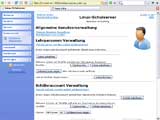
Benutzerverwaltung
Schüler und Lehreraccounts komfortabel Verwalten
Link zum Bild
PDF-Ausruck der Benutzerverwaltung
Klassenverwaltung
 In der Klassenverwaltung werden einzelne Schüler zu Gruppen resp. Klassen zusammengefasst. Diese Gruppen, Klassen erweisen sich als sehr nützlich für den Klausurbetrieb und die Internetsperrung.
In der Klassenverwaltung werden einzelne Schüler zu Gruppen resp. Klassen zusammengefasst. Diese Gruppen, Klassen erweisen sich als sehr nützlich für den Klausurbetrieb und die Internetsperrung.
Folgende Funktionen dienen der Klassenverwaltung:
- Auflistung der Klassen
- Eine neue Klasse aufnehmen
- Eine Klasse löschen
- Alle Schüleraccounts einer Klasse löschen
- Alle Homeverzeichnisse einer Klasse löschen
- Verschieben aller Schüler einer Klasse in eine andere Klasse
- Druckkosten-Konto modifizieren
Es können beliebig viele Klassen verwaltet werden. Jede Klasse hat auf dem Server klassenbezogene Public- und Vorlagenordner, auf welche nur die zuständige Klasse Zugriff hat.
Mit dem Verschieben von Schüleraccounts in eine andere Klasse, können die Schüler ihr Loginaccount und ihr Passwort ins neue Schuljahr mitnehmen. Der Administrator kann dann noch optional die Homeverzeichnisse einer ganzen Klasse per Mausklick löschen (auch dessen Windows Profil).
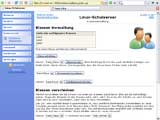
Klassenverwaltung
Klassen dienen der Gruppierung von Schüleraccounts.
Link zum Bild
PDF-Ausdruck der Klassenverwaltung
Rechnerverwaltung
 Mithilfe der Rechnerverwaltung werden alle zugelassenen Rechner (Workstations) administriert.
Mithilfe der Rechnerverwaltung werden alle zugelassenen Rechner (Workstations) administriert.
Folgende Informationen sind dazu relevant und werden im Hintergrund in einer Datenbank gesichert:
- Hostname (Zugewiesener Rechnername)
- MAC-Adresse (Eindeutige Netzerkerkennung)
- IP-Adresse (Gewünschte IP-Adresse)
- Zimmer (Aufenthaltsort des Rechners)
Folgende Funktionen stehen derzeit im Menu zur Verfügung:
- Auflistung der Rechner (nach Zimmer sortiert)
- Einzelne Rechner aufnehmen
- Mehrere Rechner aufnehmen (via Textfile)
- Einen Rechner abändern
- Einen Rechner löschen
Es ist nicht möglich doppelte Hostnamen, MAC-Adressen oder IP-Adressen einzugeben. Ein Kontrollprogramm überprüft solche und noch weitere Fehler und beendet schon frühzeitig die Prozedur mit einer aussagkräftigen Fehlermeldung.
Sämtliche Rechner werden als DHCP Clients in der Netzwerkkonfiguration konfiguriert (Standardeinstellung). Der Server kümmert sich dann um das austeilen von fixen IP-Adressen an die Rechner.
Nur angemeldete Rechner erhalten Zugriff auf die Datenverzeichnisse und das Internet.
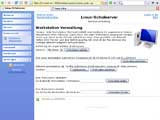
Rechnerverwaltung
Nur einmal registrierte Rechner erhalten einen Zugang zum Server.
Link zum Bild
PDF-Ausdruck der Rechner Verwaltung
Zimmerverwaltung
 In der Zimmerverwaltung werden einzelne Rechner zu Gruppen zusammengefasst. Diese Gruppen, Zimmer oder Abteilungen erweisen sich für den Klausurbetrieb und die Internetsperrung als sehr nützlich.
In der Zimmerverwaltung werden einzelne Rechner zu Gruppen zusammengefasst. Diese Gruppen, Zimmer oder Abteilungen erweisen sich für den Klausurbetrieb und die Internetsperrung als sehr nützlich.
Folgende Funktionen stehen derzeit im Menu zur Verfügung:
- Ändern der Bezeichnungen für die Zimmer
- Alle Rechner oder alle Rechner eines Zimmers löschen
Die Zimmeranzahl (max. 1000) kann in der Modulkonfiguration eingestellt werden.
Es macht durchaus Sinn, in einem Zimmer mehrere Unterteilungen zu machen, um diesen später per Mausklick in der Zugriffsverwaltung gewisse Rechte zu geben und entziehen.
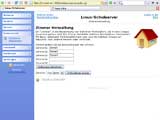
Zimmerverwaltung
Zimmer dienen der Gruppierung von Rechnern.
Link zum Bild
PDF-Ausdruck der Zimmerverwaltung
Weitere Tools
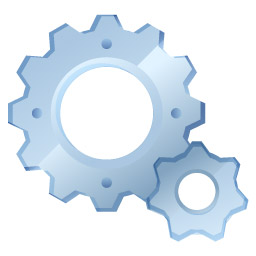 Bei den "weiteren Tools" findet findet man folgende Funktionen:
Bei den "weiteren Tools" findet findet man folgende Funktionen:
Folgende Funktionen sind implementiert:
- Server neustarten (inkl. Timer)
- Server herunterfahren (inkl. Timer)
- Reset der Zugriffsverwaltung
- Fullsystem Backup
- Fullsystem Backup Differenz
- Home Backup
- Home Backup Differenz
- Konfigurationsdateien Backup
- Restore einer Datei / Verzeichnis aus dem Homebackup
- Virenupdate (manueller Update)
- Virenscan (manueller Start)
- Virenlogfile betrachten
- Raid Disk Array Status anzeigen
- Drucker Administration
- Seitenpreise pro Drucker definieren (für Druckkostenverwaltung), Neue Funktion: Drucker können nur für Lehrer zugänglich gemacht werden
- CD-Server (Image einer CD/DVD per Knopfdruck erstellen)
- Quota überprüfen
- Quota Statistik Report
- Datenbankadministrationslinks
- Internet Administrationslinks (sperren einzelner Webseiten)
- E-Mail und Groupware Administration (Hintergrundinfos)
Sämtliche Aktionen sind hier per Mausklick erreichbar.
Das Webmin Webinterface bietet eine Vielzahl weiterer Einstellmöglichkeiten. Es lassen sich fast sämtliche Serverdienste bequem per Web einstellen. Zum Teil sind jedoch weiterführende Kenntnisse von anderen Modulen nötig. Webmin.com bietet eine erste Anlaufstelle. Es gibt jedoch schon eine Vielzahl guter Bücher im Handel.
Druckerverwaltung
 In der Druckerverwaltung können aktive Druckaufträge gelöscht werden und die Druckkosten-Konten angezeigt (aller Benutzer). Standardmässig erhalten auch die Lehrpersonen Zugriff auf dieses Modul.
In der Druckerverwaltung können aktive Druckaufträge gelöscht werden und die Druckkosten-Konten angezeigt (aller Benutzer). Standardmässig erhalten auch die Lehrpersonen Zugriff auf dieses Modul.
Funktionshintergrund: Jeder Schüler oder Lehrer erhält bei Schuleintritt ein Kostenkonto für die Druckerbenützung.
Bei jedem Ausdruck auf einen kostenpflichtigen Drucker, wird das Konto dementsprechend reduziert (je nach Druckermodell unterschiedlich).
Ist das Konto aufgebraucht, muss der Administrator dies wieder aufladen um dem Benutzer wieder eine Druckmöglichkeit zu geben.
Das Konto wird vom Administrator in periodischen Abständen automatisch aufgestockt.
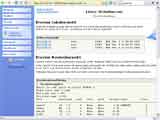
Druckerverwaltung
Drucker allen zur Verfügung stellen und trotzdem die Kontrolle zu behalten.
Link zum Bild
PDF-Ausdruck der Druckerverwaltung
Dokumentation
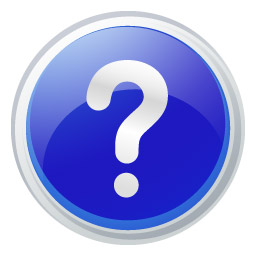 In der Dokumentation werden Links zu Anleitungen aufgelistet. Standardmässig erhalten auch die Lehrpersonen Zugriff auf dieses Modul.
In der Dokumentation werden Links zu Anleitungen aufgelistet. Standardmässig erhalten auch die Lehrpersonen Zugriff auf dieses Modul.
Folgende interne Links sind vorhanden:
- Webbasierte E-Mail's
- Packet Dokumentation des Debian Servers
- Selfhtml Dokumentation
- Selflinux Dokumentation
- Apache Webserver Dokumentation
Folgende externe Links sind vorhanden:
- activmedia Hauptseite
- Schulserver Hauptseite
- Schulserver Forum
- Flash Spielesammlung
- usw...
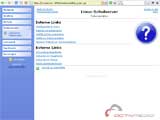
Dokumentation
Dieser Bereich wird ständig ausgebaut. Es geht nichts über eine gute Dokumentation
Link zum Bild
PDF-Ausdruck der Dokumentation
Support
 Im Remotesupportbereich können wir Sie per Fernwartung unterstützen. Standardmässig befindet sich Ihr Schulserver hinter einer Swisscom Firewall. Daher ist er von aussen nicht erreichbar.
Im Remotesupportbereich können wir Sie per Fernwartung unterstützen. Standardmässig befindet sich Ihr Schulserver hinter einer Swisscom Firewall. Daher ist er von aussen nicht erreichbar.
In diesem Modul können Sie uns (oder unserem Partner) jedoch ein temporäres Loch durch die Firewall bohren, damit wir von unseren Büros auf Ihren Server einen abgesicherten ssh Shell Zugang bekommen. Füllen Sie dazu die wenigen Angaben aus und wir setzen uns sobald wie möglich mit Ihnen in Verbindung.
Die Möglichkeit des Remotesupportes für Windows Clients funktioniert nur, falls der Server als Gateway konfiguriert wurde. Dies ist aus Sicherheitsgründen Standardmässig nicht so.
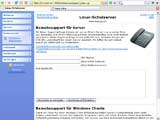
Support
Falls wir Ihre Serverwartung übernehmen, haben wir hiermit per Remote Zugriff.
Link zum Bild
PDF-Ausdruck des Supportbereiches
Modulkonfiguration
 In der Modulkonfiguration können weiterführende Einstellungen vorgenommen werden.
In der Modulkonfiguration können weiterführende Einstellungen vorgenommen werden.
Folgende Einstellungen können geändert werden:
- Arbeitsverzeichnis der schulserverinternen Daten
- Standard Schüler Shell
- Schüler Loginnamen länge (max)
- Schüler Quota Softlimit in kB
- Schüler Quota Hardlimit in kB
- Schüler Drucker Konto in sFr.
- Erlaubte Samba Subnetze
- Standard Lehrer Shell
- Lehrer Loginnamen länge (max)
- Lehrer Quota Softlimit in kB
- Lehrer Quota Hardlimit in kB
- Lehrer Drucker Konto in sFr.
- Anzahl maximaler Zimmer
- Aufteilungsgrösse der Backups (CD/DVD/FAT32)
- Support IP Adresse activmedia
- Support E-Mail activmedia
- dito für Partnerfirma
- Remote Port ssh
- Weiter sind sämtliche Pfade zu den Datenbanken und Konfigurationsfiles hier änderbar

Modulkonfiguration
Hier werden bequem Standard- Einstellungen gesetzt.
Link zum Bild
PDF-Ausdruck der Modul- Konfiguration